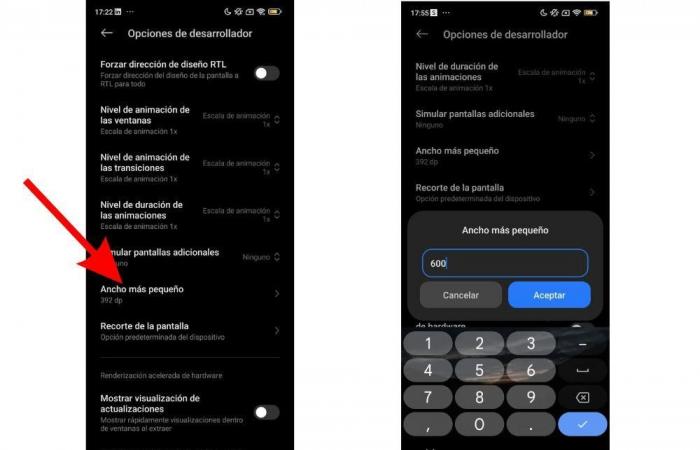Meta-Entwickler haben vor langer Zeit eine Funktion zum Anmelden erstellt WhatsApp vom Computer oder Tablet herunterladen und dass dies für die mobile Version kein Problem darstellen würde. Viele Nutzer beschweren sich jedoch darüber, dass sie sich immer noch nicht auf zwei Smartphones gleichzeitig in der App anmelden können. Glücklicherweise gibt es einen Trick, der das ermöglicht und den fast niemand kennt. Heute verraten wir es Ihnen.
Der Instant-Messaging-Anwendung WhatsApp wird weltweit am häufigsten genutzt, mit mehr als 2.000 Millionen aktiven Nutzern pro Monat. Diese Zahl der aktiven Internetnutzer liegt weit vor Telegram, das mit 400 Millionen auf dem zweiten Platz liegt.
Service Mark Zuckerberg Es hält Milliarden von Menschen über verschiedene Kanäle mit ihren Kontakten in Kontakt. Das Mobiltelefon, das Tablet, der Computer … Aber zweifellos ist das Telefon das Gerät, auf dem WhatsApp am häufigsten verwendet wird. Aus diesem Grund versteht nicht jeder, warum die Plattform die Verknüpfung mehrerer Geräte mit dem Konto zulässt, die gleichzeitige Nutzung auf zwei Smartphones jedoch nicht zulässt.
Wenn wir uns auf einem neuen Mobiltelefon bei WhatsApp anmelden, zwingt uns die App, uns von dem Telefon abzumelden, auf dem sie zuvor war. Darüber hinaus werden Gespräche vollständig gelöscht und wir müssen auf Sicherungskopien zurückgreifen. Wenn wir hingegen von einem Computer oder Tablet aus eintreten möchten, müssen wir problemlos nur einen QR-Code scannen.
Es gibt einen Weg dazu Verwenden Sie dasselbe WhatsApp-Konto gleichzeitig auf zwei Telefonen. Keine schlampigen Tricks bei der Verwendung von WhatsApp Web über die Browser-App. Sie benötigen lediglich mindestens ein Android-Smartphone und können dem Betriebssystem vorübergehend vorgaukeln, es handele sich um ein Tablet.
So verwandeln Sie Ihr Android-Handy in ein Tablet
Abhängig von Ihrem Telefon befindet sich die Funktion, über die wir mit Ihnen sprechen werden, an der einen oder anderen Stelle. Alle Modelle mit einer Android-Anpassungsebene verfügen jedoch über das Tool, über das wir mit Ihnen sprechen werden.
Die betreffende Funktionalität ändert die Bildschirmbreite. Das heißt, es verändert die Art und Weise, wie wir den Inhalt sehen. Wir müssen es jedoch vorübergehend verwenden und können später ohne größere Komplikationen die standardmäßige Bildschirmbreite wiederherstellen.
Es gibt mehrere Möglichkeiten, die Bildschirmbreite eines Smartphones mit dem Google-Betriebssystem zu ändern. Eine der Routen ist beispielsweise diese:
- Gehen Sie zur Einstellungsanwendung Ihres Android-Handys.
- Betreten Sie den Abschnitt Über das Telefon oder Über das Telefon.
- Klicken Sie auf Softwareinformationen.
- Tippen Sie mehrmals auf die Option Build-NummerN.
- Auf dem Bildschirm wird eine Meldung angezeigt, die Sie darüber informiert, dass die Entwickleroptionen aktiviert wurden. Eine Einstellungsfunktion, die nicht immer standardmäßig aktiviert ist.
- Kehren Sie zur Hauptoberfläche der mobilen Einstellungen und Suche zurück Entwickleroptionen.
- Darin finden Sie eine Aktion, mit der Sie die ändern können kleinste Breite vom Bildschirm. Es ist wichtig, dass Sie sich die angezeigte Nummer merken (oder, falls dies nicht gelingt, einen Screenshot machen).
- Ändern Sie die Mindestbreite auf 600 dpi und klicken Sie auf Akzeptieren. Sie werden sehen, dass der Bildschirm seine Abmessungen ändert, als wäre es ein Tablet.
- Installieren Sie WhatsApp mit dieser Konfiguration aus dem Google Play Store
- Schließlich müssen Sie QR-Code scannen mit dem primären iPhone oder Android, bei dem Sie mit Ihrer Telefonnummer angemeldet sind. Dieser Vorgang ist der gleiche wie beim Verknüpfen der Desktop-App oder der WhatsApp-Webversion.
- Sobald dies erledigt ist, können Sie wie zuvor zur kleinsten Breite des Bildschirms zurückkehren. Die WhatsApp-Sitzung wird nicht geschlossen, aber Sie genießen weiterhin eine typische mobile Benutzeroberfläche und kein Tablet.
Sie müssen diesen langwierigen Prozess nicht immer durchlaufen, um auf die Entwickleroptionen zuzugreifen. Manchmal ist dieser Abschnitt sichtbar, ohne dass Änderungen vorgenommen werden müssen. Beispielsweise verfügen Xiaomi-Smartphones mit der HyperOS-Anpassungsebene über diese Funktion Zusätzliche Einstellungen.